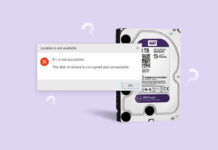Excluir um único arquivo pode ser corrigido restaurando-o da Lixeira. Mas, apagar um disco rígido inteiro? Esse erro pode ser custoso. Apagar um disco rígido de computador significa que todo o conteúdo daquele disco foi deletado e não pode mais ser acessado pelos meios usuais, como o Explorador de Arquivos.
Mesmo em casos assim, ainda há esperança de recuperar todos os seus dados. Mas, você deve agir rapidamente. Neste artigo, vamos mostrar o que você pode fazer para recuperar dados de um disco rígido formatado.
Índice
É Possível Recuperar Dados de um Disco Rígido Formatado
A capacidade de recuperar seus dados de um disco rígido formatado depende de alguns fatores importantes:
- ⚠️ Uso contínuo do disco – Após a perda de dados, é imperativo que você pare de usar o disco até que possa realizar a recuperação. O uso contínuo resultará em alguns ou todos os seus dados perdidos sendo sobrescritos e se tornando inutilizáveis.
- 💾 Tipo de formatação realizada – Existem dois tipos de formatação: rápida e completa. Uma formatação rápida apenas exclui as referências aos seus dados, então os próprios dados ainda podem ser recuperados. No entanto, uma formatação completa sobrescreve todos os seus dados com zeros, tornando-os irrecuperáveis.
- 💽 Presença do TRIM – O TRIM é usado por unidades de estado sólido para aumentar a longevidade do disco. Se estiver ativo, seus dados não poderão ser recuperados após a emissão de um comando TRIM, portanto você deve realizar a recuperação de dados o mais rápido possível.
- 🧲 Limpeza física – Se você limpou fisicamente seu disco rígido usando força magnética, a recuperação de dados é muito improvável, considerando que esse processo pode danificar facilmente o hardware.
O que fazer se você formatou seu disco rígido
O seu disco rígido foi apagado? Se você apagou acidentalmente um disco rígido, pare de usá-lo imediatamente. Quando você exclui algo, apenas a referência é deletada, não os dados subjacentes. Nesse estado, seus dados ainda podem ser recuperados. No entanto, seu sistema operacional marcou o local físico como disponível, então novos dados que são escritos no mesmo local sobrescreverão os seus dados apagados, tornando-os irrecuperáveis.
Portanto, uma vez que o disco rígido esteja apagado, você deve parar de usar o disco até que esteja pronto para realizar a recuperação de dados do disco rígido apagado. Se você deseja recuperar dados do disco, continue para a próxima seção para descobrir como recuperar um disco rígido apagado.
Como Recuperar Dados de um Disco Rígido Apagado
Existem algumas maneiras de recuperar dados de um disco rígido apagado, dependendo da sua situação. Os métodos abaixo mostrarão como recuperar dados com ou sem um backup, bem como o que você deve fazer se o disco rígido apagado estiver em um estado particularmente crítico.
Nota: Se o disco rígido apagado continha o seu sistema operacional, você não poderá inicializar o Windows e realizar as próximas etapas. Neste caso, será necessário remover o disco do sistema e conectá-lo a outro computador como um dispositivo de armazenamento externo usando um gabinete para disco rígido.
Método 1: Use Software de Recuperação de Dados
Para recuperar um disco rígido limpo do qual você não tem um backup, você precisará usar uma ferramenta de recuperação de dados. Disk Drill é uma ferramenta especializada em recuperação de dados que pode ser usada para recuperar dados do seu disco rígido após os seus dados terem sido perdidos ou excluídos.
Como mencionado anteriormente, continuar a usar o disco danificado pode resultar em perda adicional de seus dados. Para garantir que a instalação do Disk Drill não afete seus dados, instale-o em um disco diferente.
Siga estes passos para recuperar dados de um disco rígido acidentalmente apagado usando o Disk Drill.
- Baixe e instale o Disk Drill em um disco que não seja aquele do qual você está recuperando dados.
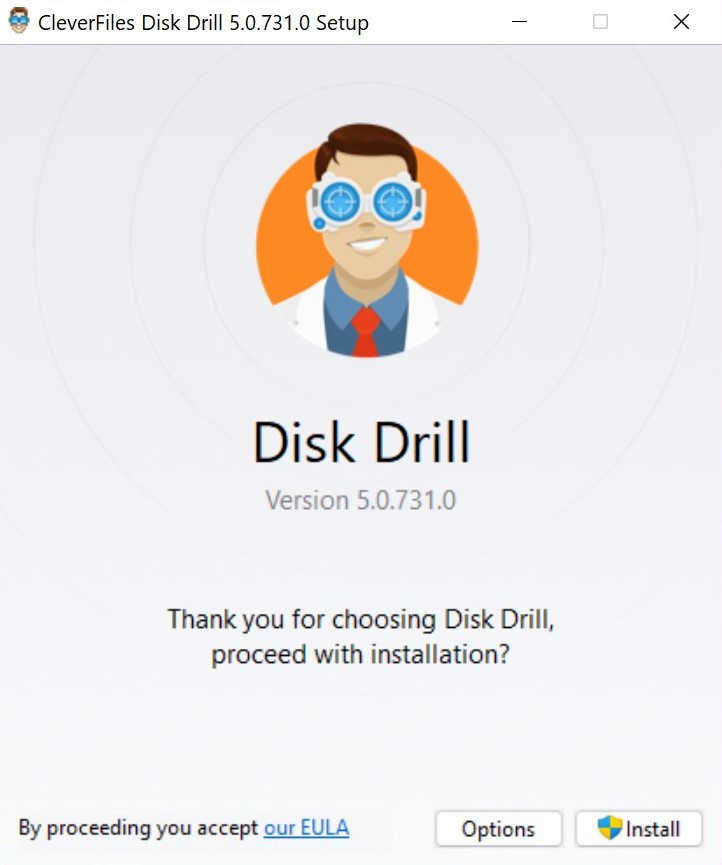
- Selecione o disco que foi apagado e clique em Buscar dados perdidos.
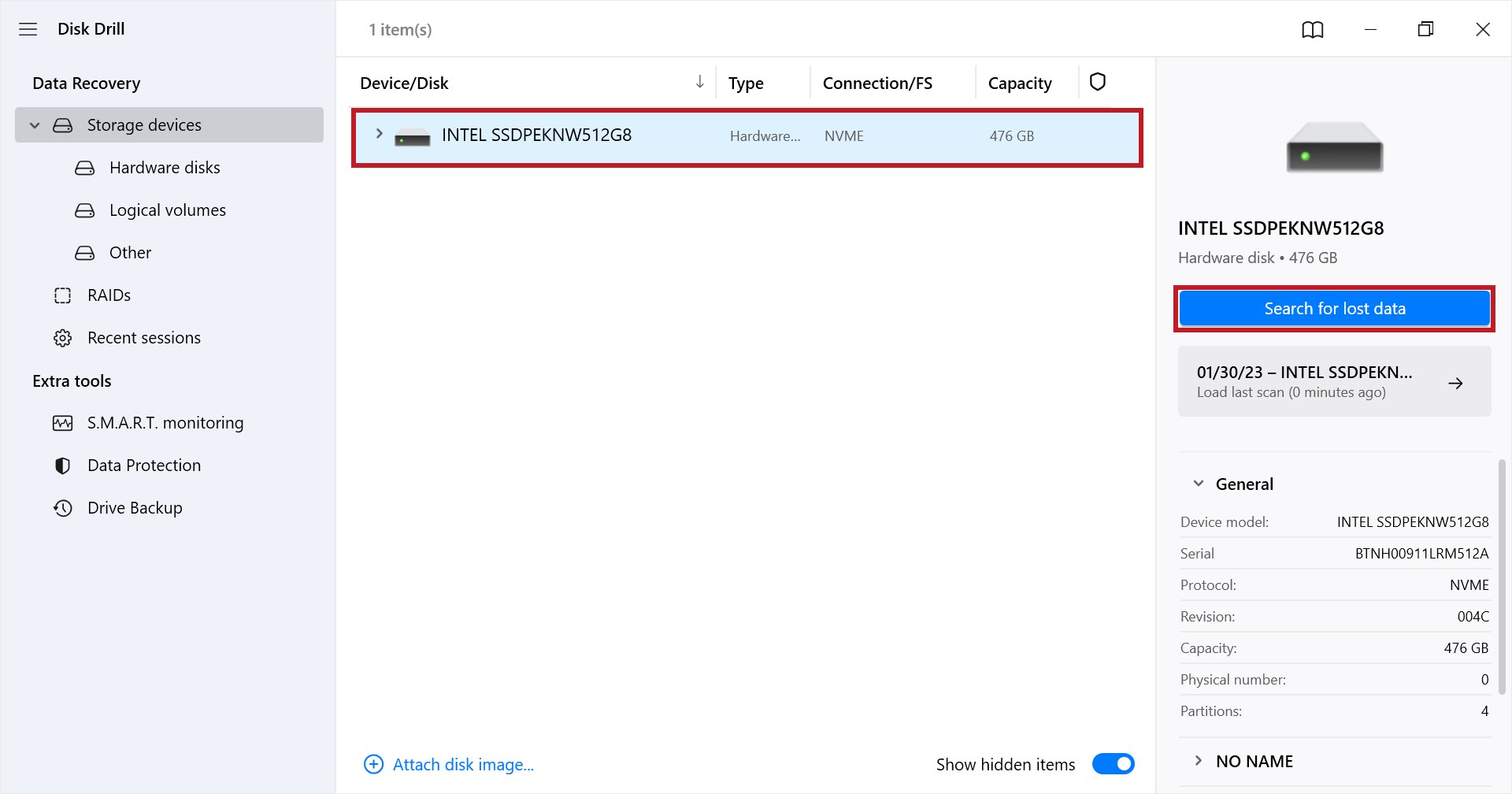
- Uma vez que a varredura esteja completa, clique em Analisar itens encontrados para ver o que o Disk Drill descobriu.
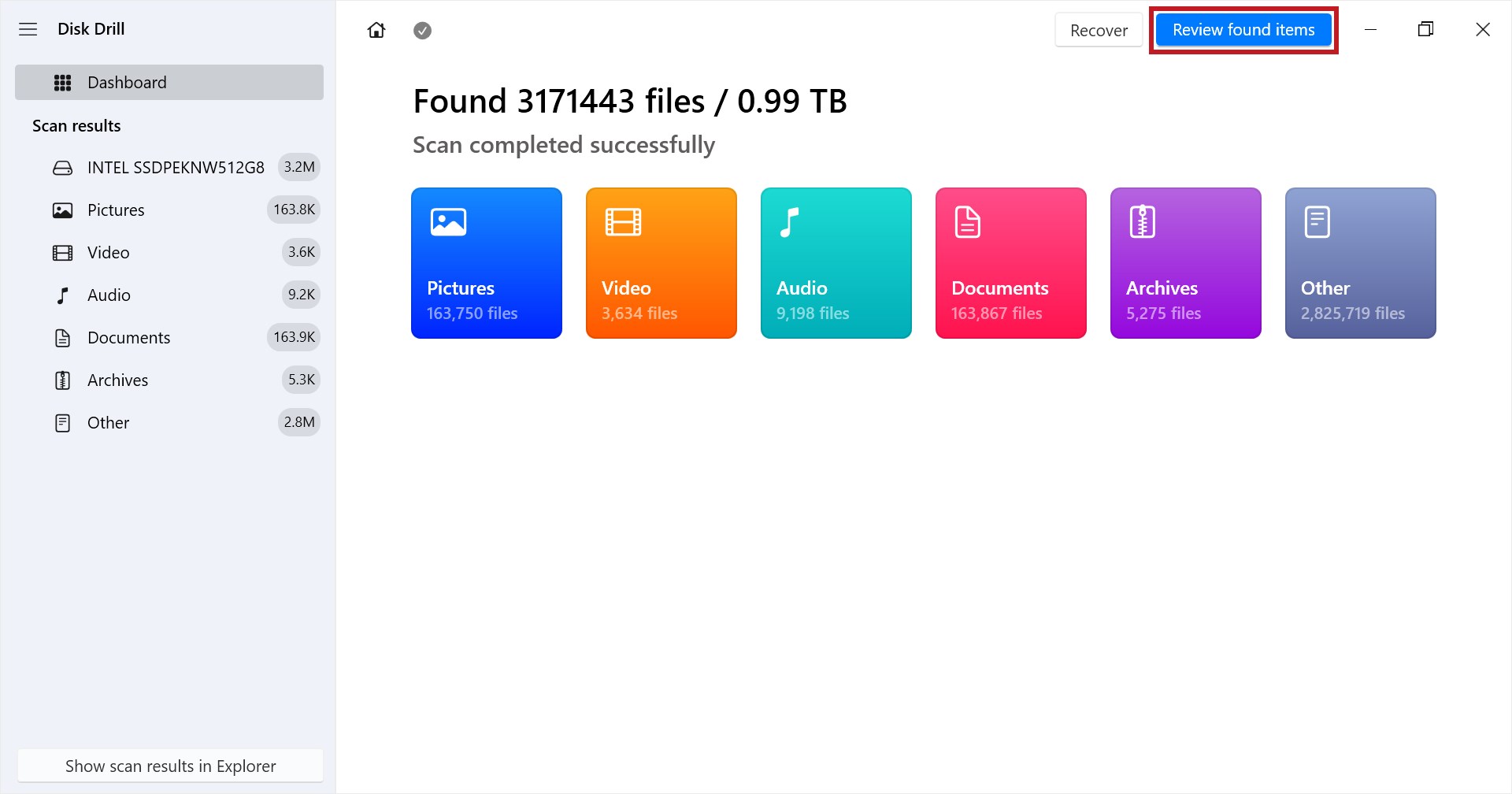
- Marque os arquivos que você deseja recuperar e então clique em Recuperar. Você pode visualizar os arquivos clicando duplamente neles e usar a coluna Chances de Recuperação para ver a probabilidade de recuperação de cada arquivo. Alternativamente, clique em Recuperar todos para recuperar tudo o que foi descoberto.
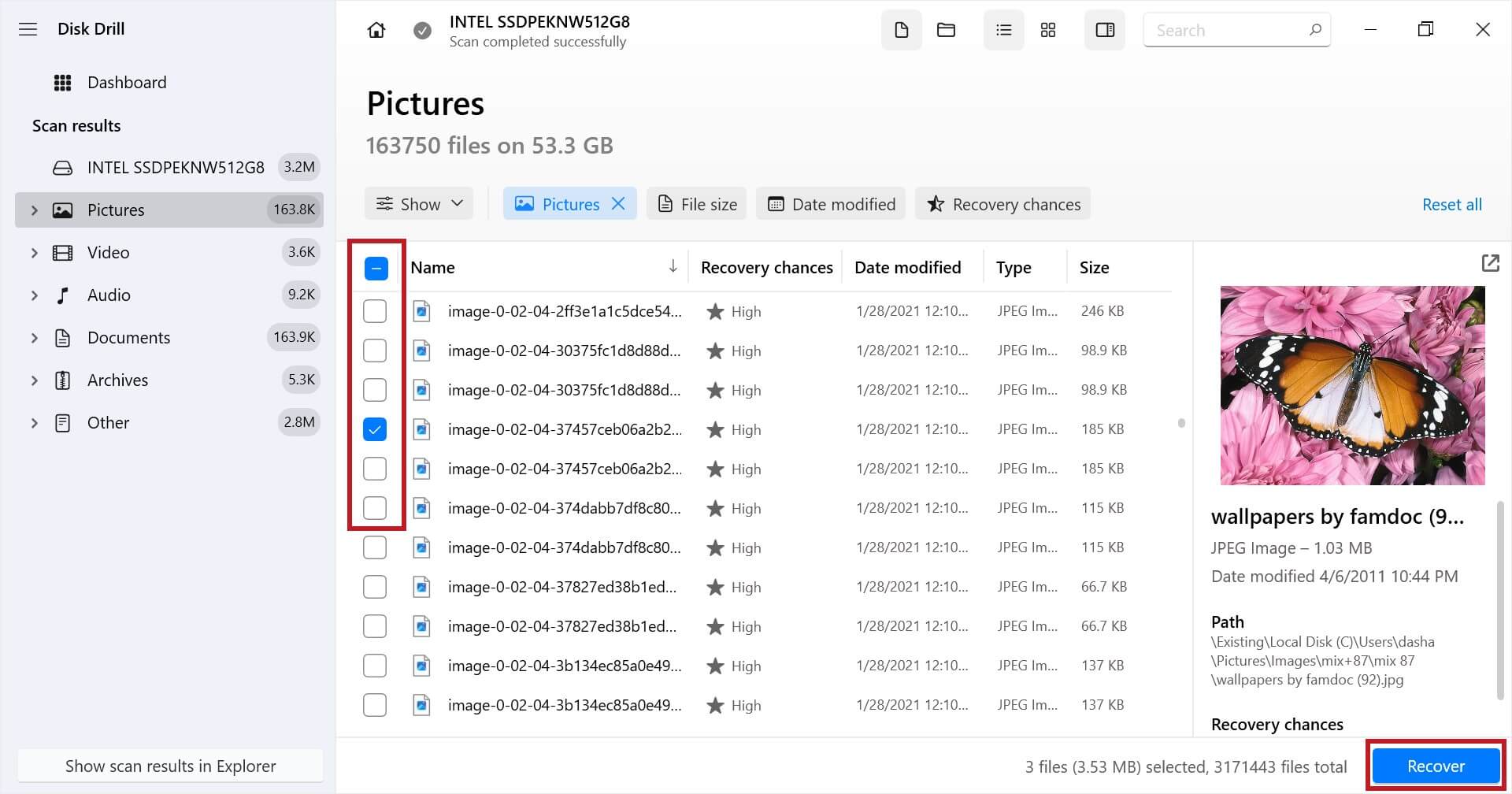
- Escolha um local de saída que esteja em uma partição física separada, depois clique em Próximo para finalizar a recuperação.
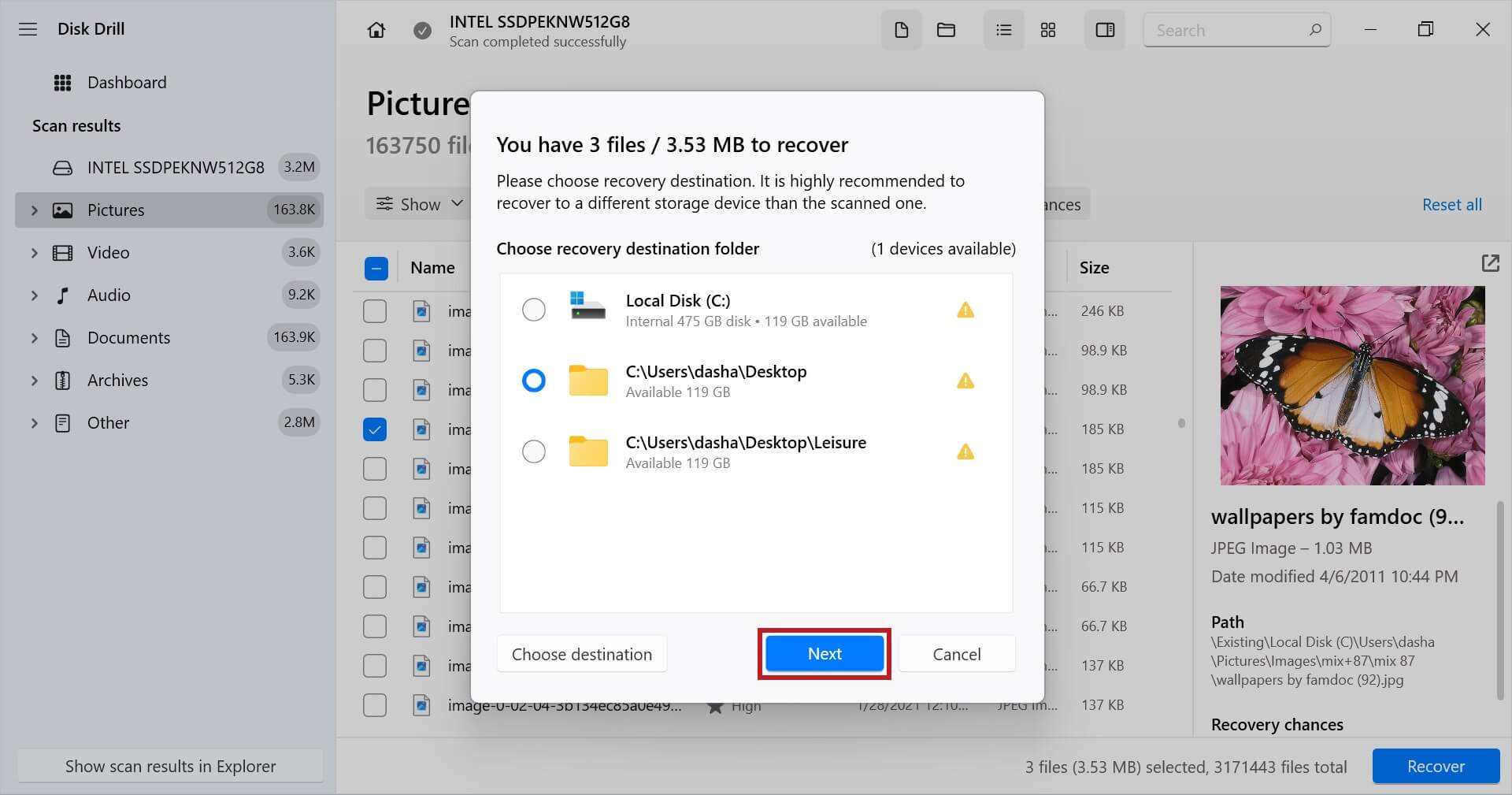
Método 2: Recuperar Dados de Backups
Se você conseguiu fazer backup dos seus dados antes de perdê-los, pode facilmente restaurar uma cópia funcional de seus arquivos a partir do backup. Existem vários aplicativos de terceiros disponíveis que têm seu próprio processo para restaurar dados armazenados em backup, mas vamos mostrar como fazer isso com o Backup and Restore, pois é uma ferramenta de backup gratuita que está incluída no Windows.
Nota: O Backup e Restauração devem ter sido ativados e configurados antes da perda dos seus dados, caso contrário, isso não funcionará.
Siga estas instruções para restaurar dados de um backup:
- Clique em Iniciar e procure por “Painel de Controle”. Abra-o e altere o modo de exibição para Ícones pequenos ou Ícones grandes.
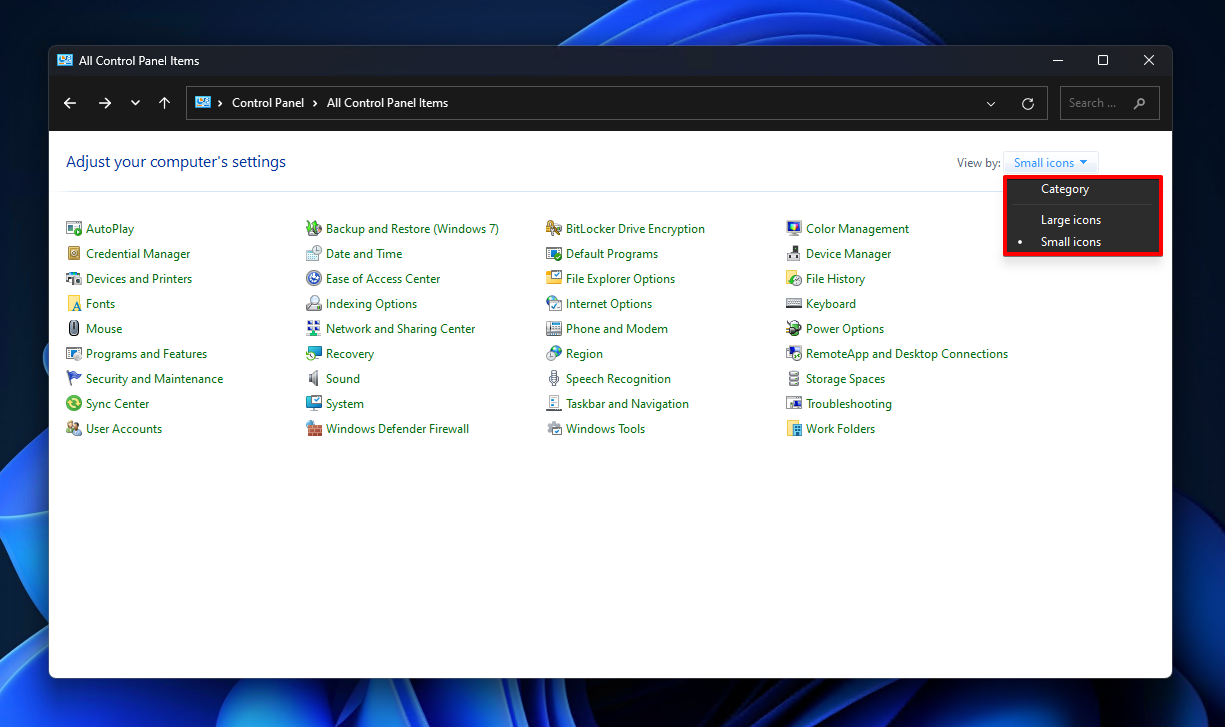
- Clique em Backup e Restauração (Windows 7).
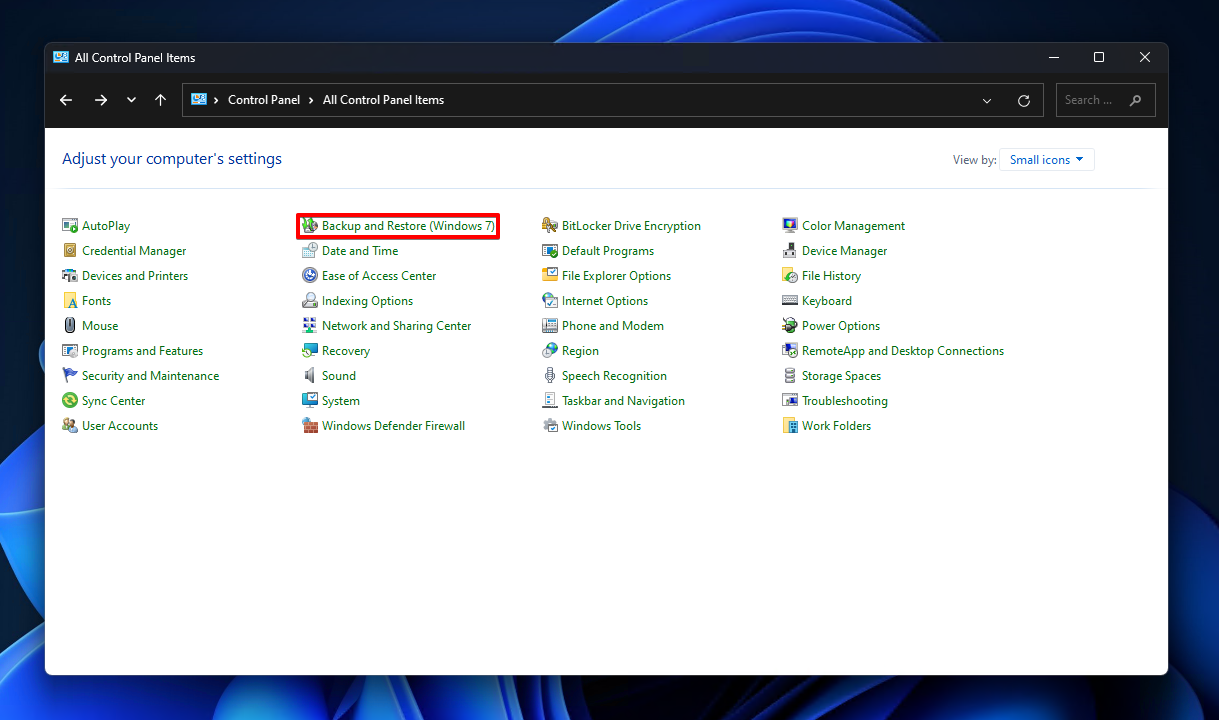
- Clique em Restaurar meus arquivos.
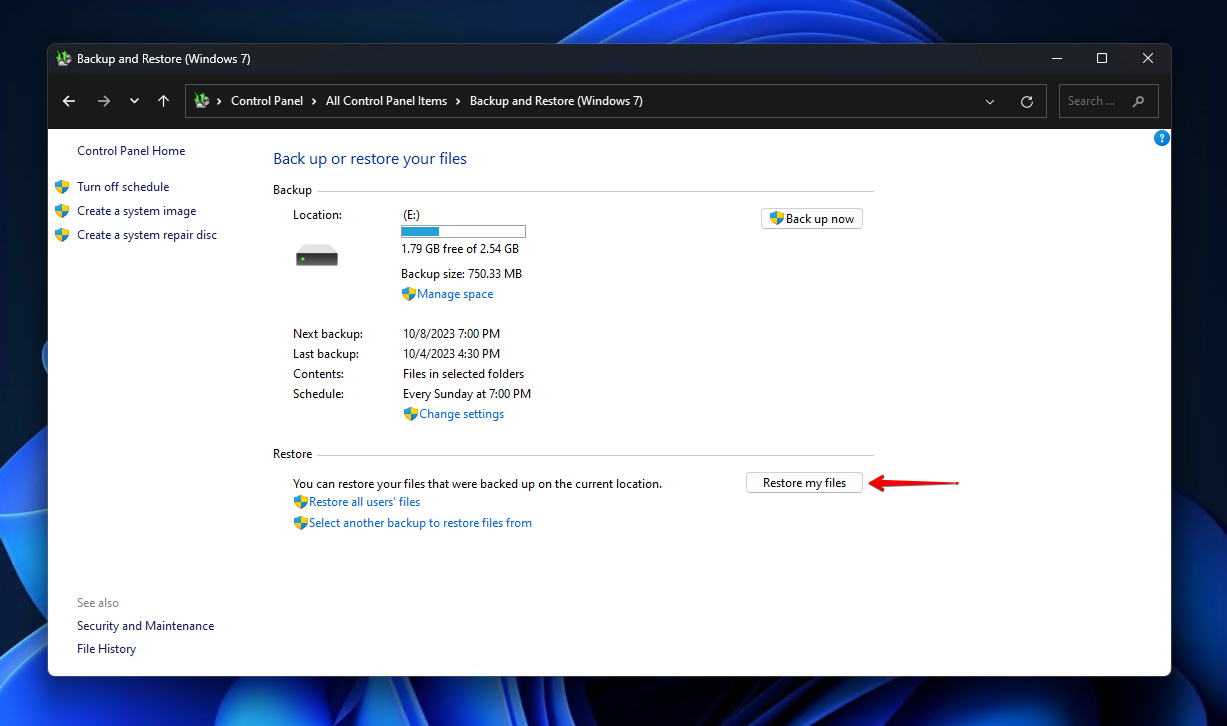
- Clique em Procurar arquivos ou Procurar pastas e selecione os dados que deseja restaurar.
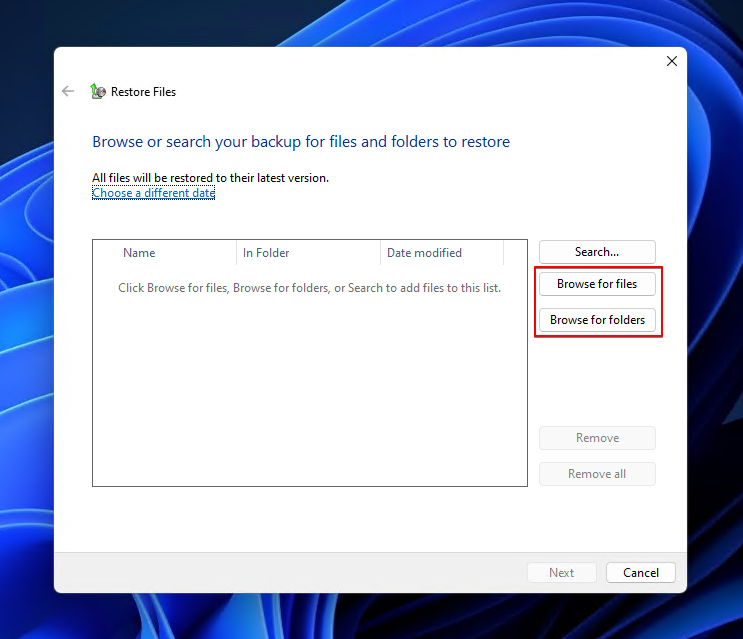
- Clique em Próximo.
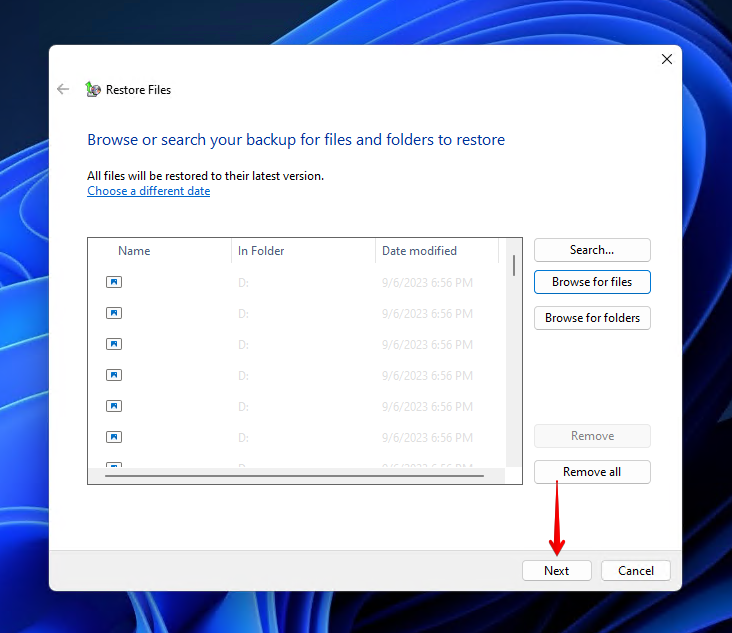
- Escolha se deseja restaurar os arquivos no local original ou em um novo. Recomendamos restaurar os dados em um dispositivo de armazenamento separado e em bom estado. Clique em Restaurar.
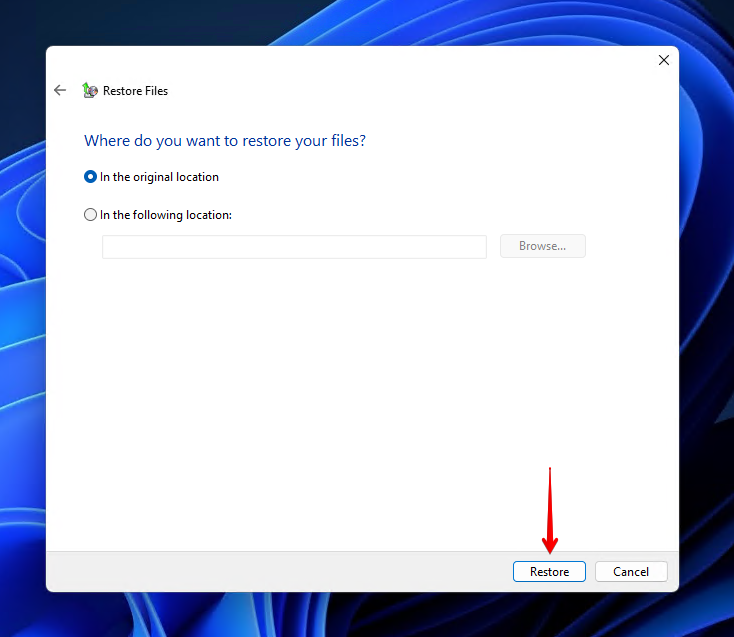
Método 3: Utilize Serviços de Recuperação de Dados
Um serviço de recuperação de dados é o modo mais eficaz, porém caro, de recuperar seus dados. Embora nem sempre seja necessário, torna-se essencial empregar os serviços de um profissional se o disco rígido apagado sofreu dano físico ou se o disco rígido não está inicializando de forma alguma.
O processo de recuperação de dados usando um serviço envolve enviar seu disco rígido para uma instalação de recuperação. Uma vez que um profissional de recuperação tenha recuperado o máximo de dados possível, os dados são devolvidos a você em um dispositivo de armazenamento saudável.
Conclusão
É definitivamente possível recuperar dados de um disco rígido formatado, mas suas chances de recuperação bem-sucedida dependem de alguns fatores. Esses fatores incluem o quanto o disco foi utilizado após a perda, que tipo de formatação foi usada, se o TRIM está ativado e se o disco foi fisicamente apagado.
O método de recuperação preferencial é a partir de um backup. Se nenhum backup estiver disponível, você pode escanear o disco rígido apagado em busca de dados recuperáveis usando uma ferramenta de recuperação de dados como o Disk Drill. Se o software de recuperação de dados não for uma opção devido ao estado do disco, seu último recurso deve ser consultar um profissional de recuperação de dados.
Perguntas Frequentes:
- Baixe o Disk Drill para Mac e instale clicando e arrastando para a sua pasta Aplicações.
- Selecione o seu disco e clique em Procurar dados perdidos.
- Clique em Revisar itens encontrados.
- Selecione os arquivos que você deseja recuperar. Clique em Recuperar quando estiver pronto.
- Escolha onde você deseja salvar os arquivos e clique em OK.
 7 Data Recovery
7 Data Recovery